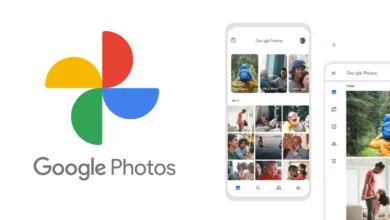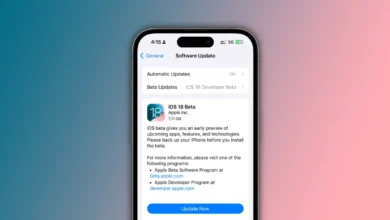Tutorial: Protege tus pestañas privadas de Google Chrome con tu huella dactilar
Desde que Google introdujo las pestañas privadas en su navegador Chrome, millones de personas han podido navegar por páginas web sin dejar rastro en sus dispositivos, ya sean smartphones ó computadoras. Esta función te permite evitar el proceso de borrar la caché, las cookies y otros elementos que Chrome descarga al visualizar un sitio web en modo normal y que, por diversas razones, no deseas dejar constancia.
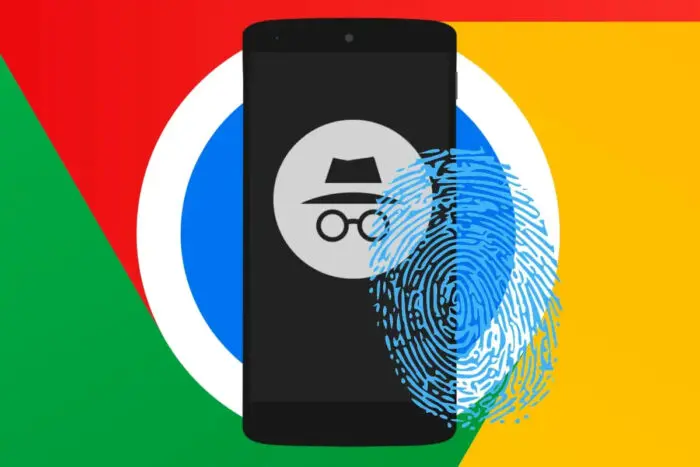
Recientemente, se ha lanzado una función en fase de prueba llamada “Reautenticación para Incógnito” diseñada exclusivamente para Android, que permite proteger el modo incógnito mediante la identificación de tu huella dactilar, en los casos claro está, donde tu smartphone tenga un sensor biométrico integrado, aunque hoy en día la mayor parte de los smartphones cuenta con uno. Si bien, esta función no aparecerá en la configuración de Google Chrome de manera natural por el momento.
Cuando utilices una o varias pestañas privadas en Google Chrome y salgas de la aplicación, al volver a entrar deberás identificarte mediante tu huella dactilar para volver a acceder a estas pestañas en modo incógnito. De esta manera, no solo evitas dejar rastro de las páginas visitadas, sino que también te proteges ante posibles accesos no autorizados a tu dispositivo móvil. Sin tu huella dactilar, nadie podrá acceder a las pestañas privadas que hayas dejado abiertas en Chrome, ya sea por error o intencionalmente.
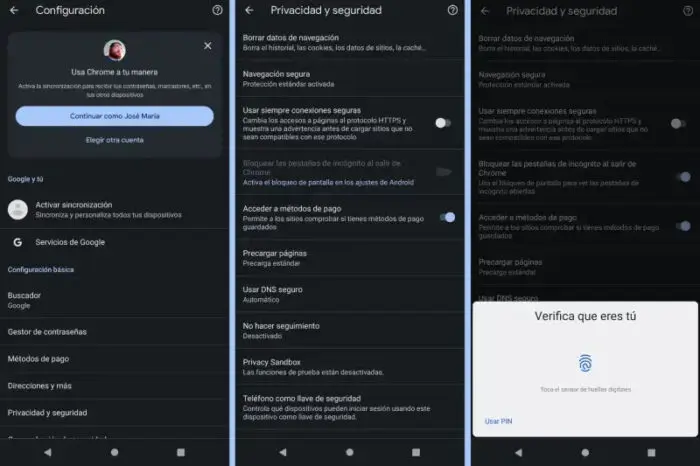
Protegiendo las pestañas privadas
Antes de utilizar esta función, debes activarla. Ten en cuenta que se trata de una función experimental y puede que no esté disponible en la Configuración de Chrome en este momento. Sin embargo, es importante que mantengas actualizado Google Chrome en tu dispositivo Android para tener acceso a todas las nuevas funciones, aunque no estén visibles.
Para activar la protección de pestañas privadas mediante la huella dactilar, deberás abrir una nueva pestaña e ingresar la dirección: “chrome://flags” para acceder a las funciones experimentales que se encuentran desactivadas. Busca la opción “Enable device reauthentication for Incognito” que se refiere a la reautenticación para Incógnito y actívala seleccionando “Enabled” en el botón desplegable que se encuentra por defecto en “Default“.
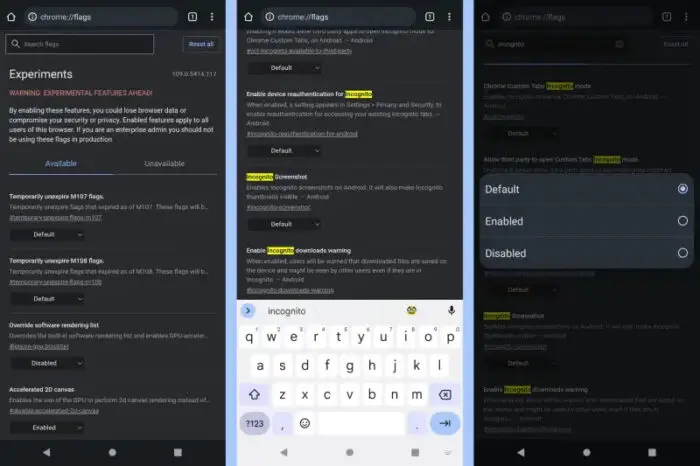
Una vez que hayas activado la función, deberás cerrar y volver a abrir Google Chrome en tu dispositivo Android para que se apliquen los cambios. Verás que se ha añadido una nueva opción en la sección de Configuración > Privacidad y seguridad llamada “Bloquear las pestañas de incógnito cuando salgas de Chrome“. Para activar esta función, simplemente debes pulsar en el botón situado a la derecha de la opción. Y claro, si posteriormente deseas desactivarla, deberás repetir el mismo proceso.
A partir de ahora, cuando abras pestañas privadas en modo incógnito y salgas de Google Chrome, al volver a entrar, se te pedirá que te identifiques para desbloquear estas pestañas. Esta medida de seguridad adicional te protegerá ante posibles accesos no autorizados a tus pestañas privadas.
Activando la Huella Dactilar
Es posible que no utilices la función de huella dactilar en tu dispositivo Android en tu día a día. En su lugar, es posible que utilices un código PIN, una contraseña o un patrón para bloquear tu teléfono y aplicaciones populares como WhatsApp. Si este es el caso, cuando habilites la protección de pestañas privadas en Google Chrome y vayas a Configuración > Privacidad y seguridad, no podrás activar la función porque tu huella no está configurada.
En su lugar, se mostrará la función bloqueada y debajo habrá un atajo que te llevará a la configuración de huella dactilar en Android. Al pulsar este atajo, serás redirigido a los Ajustes de Android, específicamente a la sección de Seguridad. Allí, podrás encontrar la opción de configurar tu huella dactilar o una opción con algún nombre similar.
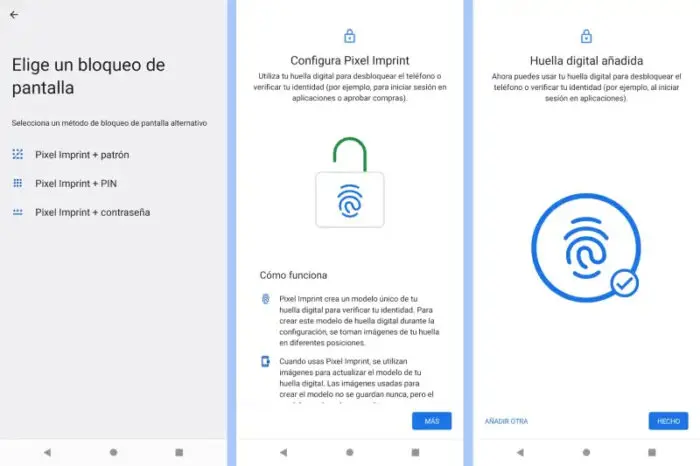
Para configurar tu huella digital en Android, tendrás que elegir una combinación que incluya huella digital junto con una de estas tres opciones: patrón, PIN o contraseña. Luego, seguirás las instrucciones proporcionadas por el asistente de configuración, aceptando y colocando el dedo en el sensor para que Android lo detecte. Es posible que debas repetir el proceso varias veces antes de que se complete. Una vez finalizado, presiona “Hecho” y ya tendrás configurada tu huella dactilar para bloquear tu dispositivo Android, desbloquearlo y añadir más seguridad a otras aplicaciones compatibles.
Una vez que hayas configurado tu huella, vuelve a Google Chrome y accede a Configuración > Privacidad y seguridad para activar la protección de las pestañas privadas.
Con información de Hipertextual